Hogyan találom meg a készülék azonosító kódot
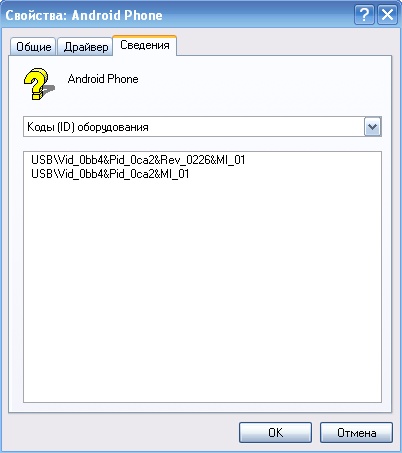
Úgy döntött, hogy a Windows újratelepítését. vagy telepíteni kiegészítő berendezések, de a rendszer nem talál illesztőprogramot az eszközhöz, ne aggódj.
1. lépés: Meg kell határozni, hogy melyik eszköz illesztőprogram telepítve. A kényelem, van egy osztályozási rendszer és berendezések az alábbiak szerint:
VEN _ ****. VID _ *** - mondja a kódot gyártó (forgalmazó, Vendor Id)
DEV _ ****. PID _ *** - mondja az eszköz telepítése (eszköz, termék azonosítója)
2. lépés: megtalálni a berendezés van szüksége, hogy a kódot a „Device Manager”.
Opció 1.Pusk - Vezérlőpult - Eszközkezelő
2. lehetőség az ikonra „Sajátgép” gomb megnyomásával a jobb egérgombbal kattintson a menüben a „Device Manager”. Ha nem ezt a menüpontot, majd kattintson a „Kezelés”
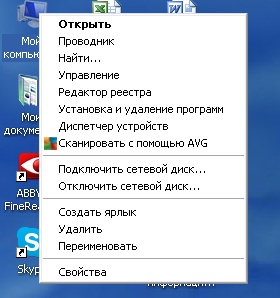
válassza ki a „Device Manager” a menüből
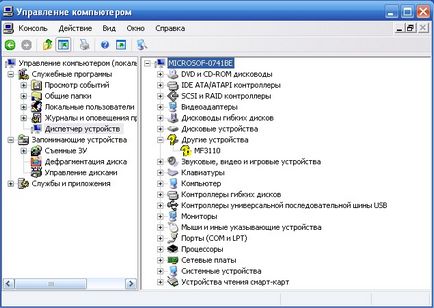
Ha megjelenik a jel, akkor ez a berendezés igényli az illesztőprogram telepítése. Ha a jobb gombbal az eszközre, válassza ki a „Tulajdonságok”
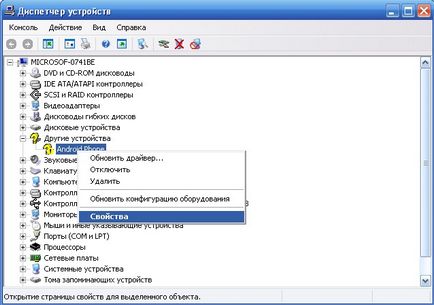
Akkor megnyílik egy ablak tulajdonságait a berendezés, az én esetemben „Android telefon funkciók.”

Menj a lap „információ”
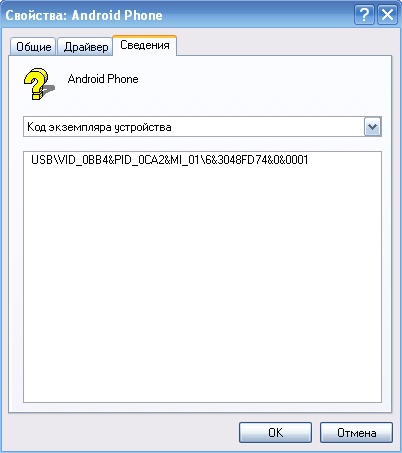
Itt lehet kiválasztani a menüpont a „kód (ID) berendezések”
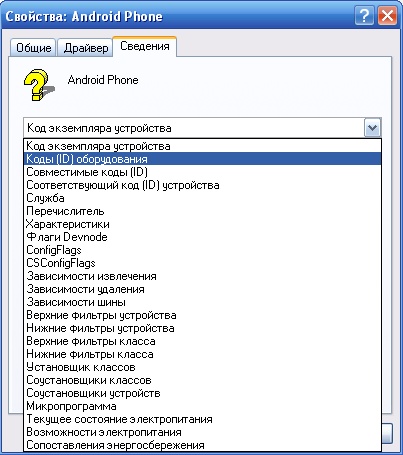
Akkor nyissa ki az ablakot:
3. lépés: Továbbra is másolja a hardver ID billentyükombinációval „CTR + C”, és illessze be a forma a kereső kereső, vagy másolt keresni járművezetők fórum.